Reklamcılık
Dosyaları Mac'ten Windows'a aktarmanız mı gerekiyor? Merak etme; bu basit bir süreç.
Alabileceğiniz birkaç farklı yaklaşım var. Her iki işletim sisteminin yerel araçlarını kullanarak Mac'ten Windows'a dosya aktarımını kolayca yapabilirsiniz. Alternatif olarak, kontrol etmeye değer birkaç üçüncü taraf çözümü vardır.
Aşağıda, dosyaların Mac'ten Windows'a nasıl aktarılacağını ve ayrıca dosyaların PC'den Mac'e nasıl aktarılacağını açıklıyoruz.
Mac'ten Windows'a Dosyalar Nasıl Aktarılır
Dosyaları Mac'ten Windows'a aktarmanın en belirgin yolu, her iki işletim sisteminin sunduğu yerleşik işlevleri kullanmaktır.
Ancak bunun önemli bir dezavantajı vardır. İşlem yalnızca hem Mac hem de Windows bilgisayarlar aynı yerel ağdaysa çalışır. Değillerse, üçüncü taraf çözümlerle ilgili bölüme atlayabilirsiniz.
Mac'te Dosya Paylaşımını Ayarlayın
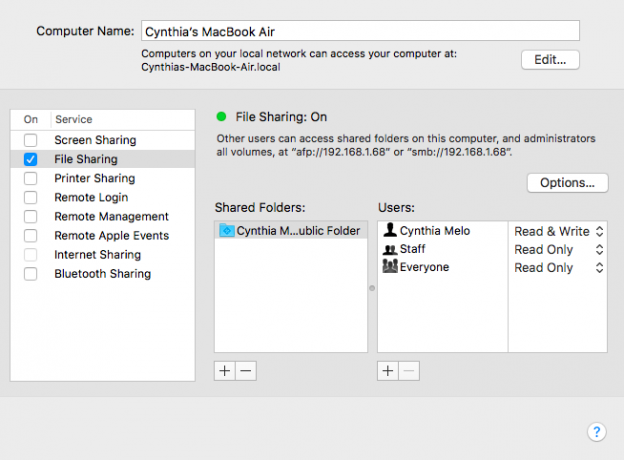
Dosyaları bir Mac ve PC arasında paylaşmak için ince ayar yapmanız gereken bazı ayarlar vardır. İlk olarak, Mac'inizin dosyalarını paylaşmasına izin vermeniz gerekir. Bunu yapmak için şu adımları izleyin:
- Tıkla elma Ekranın sol üst köşesindeki simgesi.
- git Sistem Tercihleri > Paylaşım.
- yanındaki onay kutusunu işaretleyin. Dosya paylaşımı sol panelde.
- Tıkla Seçenekler düğmesine tıklayın ve yeni bir pencere açılacaktır.
- yanındaki onay kutusunu etkinleştirin. SMB kullanarak dosya ve klasörleri paylaşın.
- Ayrıca, yanındaki kutuyu işaretleyin AFP kullanarak dosya ve klasörleri paylaşın.
- İçinde Windows Dosya Paylaşımı aşağıdaki bölümde, dosyalarını paylaşmak istediğiniz her kullanıcının yanındaki onay kutusunu işaretleyin.
- Kullanıcıların şifrelerini girin.
- Tıklamak Tamamlandı.
Şimdi Paylaşım penceresine geri döneceksiniz. Ardından, Windows bilgisayarınızla hangi klasörleri ve kullanıcıları paylaşacağınızı seçmeniz gerekir. basın Artı (+) ve Eksi (-) aşağıdaki düğmeler Paylaşılan Klasörler ve Paylaşılan Kullanıcılar tercihlerinizi ayarlamak için.
Son olarak, Mac'inizin IP adresini not etmeniz gerekir. Bunu aşağıda göreceksiniz Dosya Paylaşımı: Açık İleti.
Windows'ta Mac Dosyalarına Erişin
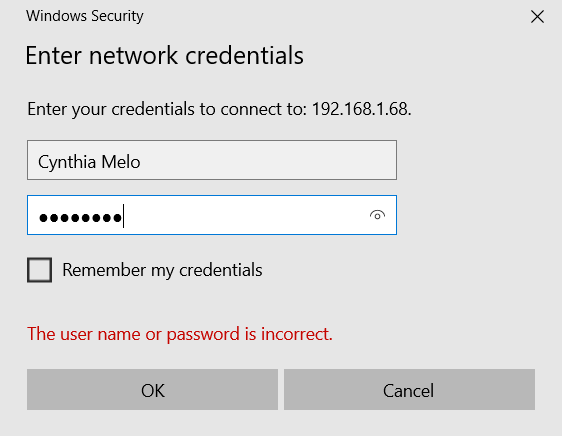
Şimdi Windows bilgisayarınıza gitme zamanı. Dosyaları Mac'ten Windows'a aktarmak için aşağıdaki talimatları izleyin:
- Açık Dosya Gezgini.
- Pencerenin üst kısmındaki adres çubuğuna şunu yazın \\ ardından Mac'inizin IP adresi. Bunun gibi bir şeye benzemeli: \\192.168.1.68.
- Kullanıcı adı ve şifre isteyen yeni bir pencere açılacaktır.
- Kimlik bilgilerini tam olarak Mac'inizde göründükleri gibi girin.
Dosya Gezgini, eklediğiniz tüm klasörleri ve kullanıcıları görüntüler. Paylaşılan Klasörler ve Paylaşılan Kullanıcılar Mac'inizdeki listeler. Diğer Windows klasörleri gibi klasörleri taşıyabilir, düzenleyebilir ve kopyalayabilirsiniz. Bu nedenle, bir dosyayı Mac'ten Windows'a aktarmak için onu yerel klasörlerinizden birine sürükleyip bırakmanız yeterlidir.
Dosyaları PC'den Mac'e Nasıl Aktarırım
Bu çok zor değildi, değil mi? Şimdi ters işleme bakalım: Windows'tan Mac'e nasıl dosya aktarılır.
Windows'ta Dosya Paylaşımını Ayarlayın
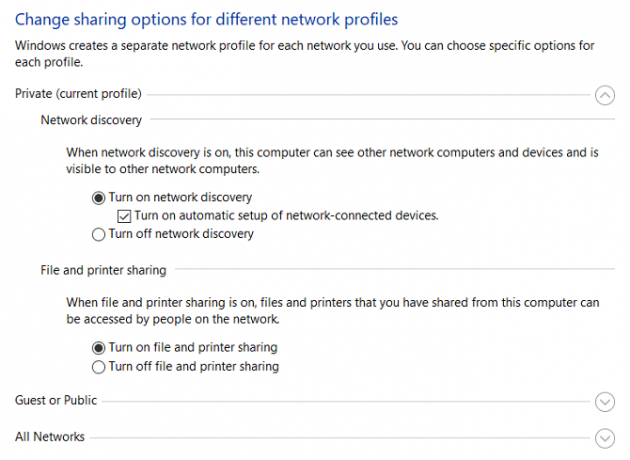
Başlamak için, bundan emin olmalısınız Ağ Keşfi Windows'ta açıktır. Windows PC'nizi çalıştırın ve aşağıdaki adımları izleyin:
- Aç Ayarlar uygulama ve git Ağ ve internet.
- Sol panelde, üzerine tıklayın Durum.
- Altında Ağ ayarlarınızı değiştirin, Seçme Paylaşım seçenekleri.
- Genişlet Özel ağ veya Genel Ağ menüsü, mevcut bağlantı türünüze bağlı olarak.
- yanındaki onay kutusunu işaretleyin. Ağ bulma özelliğini aç.
- yanındaki onay kutusunu işaretleyin. Dosya ve yazıcı paylaşımı.
- Tıklamak Değişiklikleri Kaydet.
(Not: Genel ağlarda ağ keşfini veya dosya paylaşımını etkinleştirmenizi önermiyoruz. Genellikle özel ağlardan çok daha az güvenlidirler. Bunun yerine, daha sonra kısaca tartışacağımız diğer seçeneklerden birini kullanın.)
Klasörleri vaka bazında paylaşmak için klasörün adına sağ tıklayın ve şuraya gidin: Özellikler > Paylaşım > Ağ Dosya ve Klasör Paylaşımı > Paylaş.
Ayrıca Windows makinenizin IP adresini de not etmeniz gerekir (Ayarlar > Ağ ve internet > Wi-Fi > Donanım Özellikleri) veya bilgisayar adı (Ayarlar > Sistem > Hakkında).
Mac'te Windows Dosyalarına Erişin
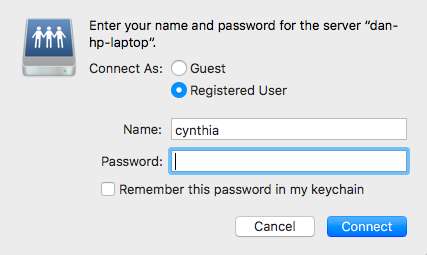
Paylaşım seçeneklerinizden memnun kaldığınızda, dosyalarınızı PC'den Mac'e aktarmanın zamanı geldi. Bunu yapmak için aşağıdaki adımları izleyin:
- Aç Bulucu uygulama.
- Ekranın üst kısmındaki menü çubuğunda, öğesini seçin. Git > Sunucuya Bağlan.
- ya yazın smb://[IP adresi] veya smb://[bilgisayar adı] ve bas Girmek.
- Windows kullanıcı adınızı ve şifrenizi girmeniz istenecektir.
- Hazır olduğunuzda, üzerine tıklayın Bağlamak.
Paylaşılan Windows içeriğiniz Paylaşılan Bulucu bölümü. Dosyaları PC'nizden Mac'inize aktarmak için, gerektiği gibi sürükleyip bırakmanız yeterlidir.
Mac ve PC Arasında Dosya Paylaşmanın Diğer Yolları
Yukarıdaki yerleşik yöntemlerle sınırlı değilsiniz; Windows'tan Mac'e dosya paylaşmanın başka yolları da var. Bu yöntemler, iki bilgisayarınız aynı ağda değilse çalışacaktır.
1. Bir Bulut Depolama Hizmeti kullanın
Dropbox, Google sürücü, ve OneDrive hepsinde hem Windows hem de macOS için özel uygulamalar mevcuttur. Bunları iki sisteme kurun ve dosyaları gerektiği gibi yükleyin/indirin. Eğer yedek iCloud saklama alanınız var Yedek iCloud Depolaması için 6 Şık KullanımNe yapacağınızı bildiğinizden daha fazla iCloud alanınız mı var? İşte iCloud'dan daha fazlasını elde etmenin birkaç harika yolu. Devamını oku , dosyaları paylaşmak için bunu kullanmayı da düşünebilirsiniz.
2. Bir USB Çubuğu kullanın
Dosyaları Mac'ten Windows'a hızlı bir şekilde aktarması gereken herkes için basit ama etkili bir çözüm, bir USB flash sürücü kullanmaktır. Eğer sahip değilseniz, tavsiye ederiz. SanDisk Ultra Yetenek 128 GB Amazon'daki modeli.
3. Kendi Sunucunuzu Kullanın
Web barındırma için zaten ödeme yaptıysanız, FTP kullanarak bir dosya yükleyebilir ve diğer makinenize geri indirebilirsiniz.
En iyi web barındırma hizmetlerinden bazıları şunları içerir: WP Motoru, Hareket halinde, ve mavi ana bilgisayar.
Mac'ten Windows'a Dosya Aktarımları Hakkında Daha Fazla Bilgi Edinin
Umarız tartıştığımız çeşitli yöntemler, dosyaları bir Mac ile bir PC arasında kolaylıkla paylaşmanıza yardımcı olur. Bunu telefonunuzla da yapmanız gerekiyorsa, kontrol edin bilgisayarlar ve mobil cihazlar arasında dosya aktarmanın en kolay yolları Bilgisayarlar ve Mobil Cihazlar Arasında En Hızlı Dosya Aktarım YöntemleriPC'den mobile dosya aktarımı yapmak kolaydır. Bu makale, bilgisayarlar ve mobil cihazlar arasında beş hızlı aktarım yöntemini kapsar. Devamını oku .
Dan, Meksika'da yaşayan bir İngiliz göçmenidir. MUO'nun kardeş sitesi Blocks Decoding'in Yönetici Editörüdür. Çeşitli zamanlarda MUO için Sosyal Editör, Yaratıcı Editör ve Finans Editörü olmuştur. Onu her yıl Las Vegas'taki CES'teki gösteri alanında dolaşırken bulabilirsiniz (PR çalışanları, ulaşın!) ve birçok sahne arkası sitesi yapıyor…